Этот тип ошибок отображается на IP-камерах или видеорегистраторах Hikvision при попытке воспроизведения отснятого материала через приложение Hik-Connect.
Случайно вы можете получить сообщение об ошибке следующего содержания: не удалось воспроизвести видео. Код ошибки: (260015). Буферизация канала достигает высоких процентных уровней, таких как 75% или 90%, а затем отображается черный экран с сообщением об ошибке.

Иногда эта ошибка также отображается в режиме реального времени. Вы просто открываете режим live, чтобы увидеть камеры, и некоторые из них могут отображаться нормально, в то время как другие выходят из строя и отображают код ошибки 260015.
В некоторых случаях вы можете увидеть другое сообщение следующего содержания: “Не удалось выполнить поиск видео” или “(Код ошибки 245416)”.
Запутанный аспект заключается в том, что камеры отображаются правильно, когда вы просматриваете их непосредственно через видеорегистратор, веб-браузер или компьютерное программное обеспечение. Это просто сбой в приложении Hik-Connect phone. Ниже мы покажем вам несколько способов исправить эту ошибку.

Как исправить код ошибки Hikvision 260015?
Проблема в основном вызвана тем, что серверы Hikvision достигли своего предела. По сути, они не могут обрабатывать весь трафик на своих серверах, поэтому просмотр в реальном времени (или воспроизведение) не загружается. Это особенно актуально, если в вашей системе установлено несколько камер с высоким разрешением.
Есть вещи, которые вы можете сделать, чтобы устранить проблему, либо изменить кодировку видео, либо понизить разрешение.
Сообщалось, что эта ошибка устраняется путем изменения кодировки видео с H265 + на H265 (а иногда и наоборот).
Итак, перейдите в настройки видео вашего NVR (или автономной камеры) и переключите режим кодирования видео. (Примечание: этот метод не будет работать при переключении на H264).

Другой способ – снизить разрешение. Качество изображения будет ниже, но вы не получите код ошибки 260015. Итак, если ваши камеры 4 Мп, установите для них значение 2 Мп или просто понизьте рейтинг половины из них и протестируйте режим live с помощью приложения Hik-Connect.
Кроме того, вы можете попытаться снизить битрейт. Если скорость 8 Мбит / с, уменьшите ее на 4 Мбит / с и посмотрите, исправлено ли это. Мы бы рекомендовали сначала снизить битрейт, а затем, если это не работает, уменьшить разрешение.
Наконец, вы также можете снизить частоту кадров, но не ниже 15 кадров в секунду, иначе изображение будет прерывистым.

Обновите прошивку
Служба поддержки Hikvision заявила, что эта ошибка связана с ошибками в прошивке устройства, которые с тех пор были исправлены.
Необходимо обновить камеру или видеорегистратор до последней версии прошивки. Обратитесь в компанию Hikvison или к вашему дилеру-продавцу и обновите все свои устройства до последней версии программного обеспечения.
Сообщалось, что обновление прошивки исправляет эту ошибку в продуктовых линейках ColorVu и Hi (и других OEM-производителей, которые продаются под сторонними брендами).
Удалите систему из приложения Hik-Connect
Вы также можете попробовать этот совет. Откройте настройки приложения Hik-Connect и извлеките устройство (NVR, DVR, автономную камеру). Затем перезагрузите видеорегистратор и подождите, пока он вернется. Перейдите в настройки доступа к платформе и убедитесь, что он отображается онлайн.
Затем повторно добавьте систему обратно в Hik-Connect и посмотрите, устранена ли проблема. Кроме того, убедитесь, что приложение и телефон также обновлены.
Проверьте подключение к Интернету
Иногда видео в реальном времени не удается из-за проблем с подключением к Интернету, особенно если скорость загрузки слишком низкая.
Проверьте Wi-Fi Интернет и убедитесь, что он достаточно мощный. Откройте несколько случайных страниц, чтобы протестировать его или выполнить тест скорости. Кроме того, если вы используете интернет своего телефона, проверьте стабильность и индикаторы прочности на экране.
Если вы используете камеры Wi-Fi, убедитесь, что все они подключены к одному и тому же Wi-Fi. Сообщалось, что некоторые проблемы возникают, когда некоторые камеры подключены к диапазону 2,4 ГГц, а другие – к диапазону 5 ГГц. Наконец, вы можете перезагрузить маршрутизатор для нового запуска.
Перезагрузите камеру
Другим решением является сброс настроек камеры, которая не загружается. Вы можете сбросить его вручную, нажав кнопку сброса на камере (в течение 15 секунд), а затем снова настроить.
Или вы можете выполнить сброс настроек, получив доступ к камере через веб-браузер. После завершения повторно добавьте камеру в систему, и ошибка должна исчезнуть.
При использовании КриптоПро ЭЦП Browser plug-in могут возникать ошибки, приводящие к тому, что плагин не работает или работает некорректно, из-за чего электронная подпись не создаётся. Рассмотрим наиболее распространённые варианты ошибок и разберёмся, как их устранить.
При проверке отображается статус «Плагин загружен», но нет информации о криптопровайдере
Это значит, что криптопровайдер КриптоПро CSP не установлен. Необходимо загрузить дистрибутив программы с сайта разработчика и установить её на компьютер. В настройках плагина в графу Список доверенных узлов также следует добавить адрес ресурса, с которым работаете (например, nalog. ru).
Не удаётся построить цепочку сертификатов для доверенного корневого центра. (0x800B010A)

При этой ошибке плагин не может сформировать запрос на создание ЭЦП. Она возникает, если по каким-то причинам нет возможности проверить статус сертификата. Например, если нет привязки к ключу или доступа к спискам отзыва. Также проблема может воспроизводиться, если не установлены корневые сертификаты.
Для устранения этой ошибки нужно привязать сертификат к закрытому ключу.
Сначала проверьте, строится ли цепочка доверия. Для этого нужно открыть файл сертификата, а затем вкладку Путь сертификации.

Для установки корневого сертификата необходимо:
Установка промежуточных сертификатов выполняется точно так же, как и установка корневых, за исключением того, что в процессе установки вместо пункта Доверенные корневые центры сертификации нужно выбрать пункт Промежуточные центры сертификации.
Если вы создаёте ЭЦП таких форматов, как CAdES-T или CAdES-X Long Type 1, ошибка может возникать из-за отсутствия доверия к сертификату оператора службы предоставления штампов времени. В этой ситуации нужно установить корневой сертификат УЦ в доверенные корневые центры.
ЭЦП создаётся с ошибкой при проверке цепочки сертификатов

Данная проблема возникает из-за отсутствия доступа к спискам отозванных сертификатов. Списки должны быть доступны для загрузки на сайте удостоверяющего центра, который выпустил сертификат ЭЦП. Установка списков выполняется по той же схеме, что и установка промежуточного сертификата.
Ошибка несоответствия версии плагина
Появляется сообщение «Плагин недоступен»
Данная проблема может возникнуть, если ваш браузер не поддерживает установленную версию плагина. Попробуйте воспользоваться другим обозревателем.
Ошибки 0x8007064A и 0x8007065B

Ошибка возникает в связи с окончанием срока действия лицензий на КриптоПро CSP (КриптоПро TSP Client 2.0, Криптопро OCSP Client 2.0).
Чтобы создать электронную подпись с форматом CAdES-BES, необходима действующая лицензия на КриптоПро CSP. Создание ЭЦП с форматом CAdES-X Long Type 1 потребует наличия действующих лицензий:
После приобретения лицензии потребуется её активация.
Набор ключей не существует (0x80090016)

Возникает из-за того, что у браузера нет прав для выполнения операции. Для решения проблемы в настройках плагина добавьте сайт в Список доверенных узлов.
Отказано в доступе (0x80090010)

Возникает в связи с истечением срока действия закрытого ключа. Чтобы проверить срок действия, запустите Крипто-Про CSP, затем откройте вкладку Сервис. Далее необходимо выбрать пункт Протестировать и указать контейнер с закрытым ключом. Если в результатах тестирования вы увидите, что срок действия закрытого ключа истёк, необходимо получить новый ключ.

Ошибка: Invalid algorithm specified. (0x80090008)
Появление такой ошибки означает, что криптопровайдер не поддерживает алгоритм используемого сертификата. Рекомендуется проверить актуальность версии КриптоПро CSP.
Если предлагаемые выше способы устранения ошибок не помогут, рекомендуем обратиться в службу поддержки КриптоПро.
У вас ещё нет электронной подписи? Её можно заказать у нас на сайте. Выберите подходящий вариант ЭЦП: для участия в электронных торгах, работы с порталами или отчётности. Процедура оформления не займёт больше одного дня.
Java security signatureexception invalid file sign
При запуске апплета или приложения Java появляется диалоговое окно с предупреждением системы безопасности:
Заблокировать запуск потенциально небезопасных компонентов?
Среда Java обнаружила компоненты приложений, которые могут указывать на наличие угроз безопасности. Свяжитесь с поставщиком приложения и убедитесь в отсутствии попыток несанкционированного доступа.
Подписанные приложения и апплеты Java Web Start, содержащие подписанные и неподписанные компоненты, могут быть потенциально небезопасными, если смешанный код не был намеренно использован поставщиком приложения. Начиная с выпуска Java SE 6 Update 19 при работе с программой, которая содержит подписанные и неподписанные компоненты, отображается диалоговое окно с предупреждением.
Если в диалоговом окне безопасности нажать кнопку Да, запуск потенциально небезопасных компонентов будет заблокирован, после чего возможно завершение работы программы. Если нажать кнопку Нет, выполнение приложения или апплета продолжится.
Предупреждение отображается по умолчанию, но существуют параметры для изменения этой настройки.
Способ обработки программ со смешанным кодом можно настроить с помощью панели управления Java.
Поиск панели управления Java
Параметры защиты от смешанного кода в панели управления Java

Включить – отображать предупреждение при необходимости
Это настройка по умолчанию. Когда возникает потенциальный риск для безопасности, отображается диалоговое окно. При нажатии кнопки Да выполнение потенциально небезопасных компонентов блокируется, после чего возможно завершение работы программы. Если нажата кнопка Нет, выполнение приложения или апплета продолжится с применением необходимых мер защиты (обнаруженные позднее пакеты или ресурсы с одинаковыми именами, но разными уровнями доверия, например, подписанные или неподписанные, не будут загружены).
Включить – скрыть предупреждение и выполнять с применением мер защиты
При выборе этого параметра диалоговое окно с предупреждением не отображается. Код выполняется так же, как и при нажатии кнопки Нет в диалоговом окне с предупреждением.
Включить – скрыть предупреждение и не выполнять недоверенный код
При выборе этого параметра диалоговое окно с предупреждением не отображается, а код выполняется так же, как и при нажатии кнопки Да в диалоговом окне с предупреждением.
Отключить проверку
Использовать этот параметр не рекомендуется. Этот параметр полностью отключает проверку смешанного доверенного и недоверенного кода, допуская выполнение потенциально небезопасного кода без применения мер защиты.
When verifying a signature using Signature. verify I receive an «Invalid encoding for signature» exception. When verifying same signature using Azure service, the signature is verified.
I have a hash-data (SHA-256), a public key, and a signature that I’m trying to verify. The signature was received using com. microsoft. azure. keyvault. KeyVaultClient. sign method, with signing algorithm «ES256».
This works (using ES256 algorithm) :
This fails (certificate holds same public key that is stored in Azure keyvault):
Expected result — true (signature is verified)
From https://bugs. openjdk. java. net/browse/JDK-8174719
( Java8u121: signature. verify throws exception Invalid encoding for signature )
This will be closed as «Not an Issue» or «Will Not Fix».
Java security signatureexception invalid file sign
create or replace and compile java source named digitalsignature as
import java. io. FileInputStream;
import java. io. IOException;
import java. io. ObjectInputStream;
import java. io. Serializable;
import java. security. InvalidKeyException;
import java. security. Key;
import java. security. KeyPair;
import java. security. KeyPairGenerator;
import java. security. KeyStore;
import java. security. KeyStoreException;
import java. security. NoSuchAlgorithmException;
import java. security. NoSuchProviderException;
import java. security. PrivateKey;
import java. security. PublicKey;
import java. security. Signature;
import java. security. SignatureException;
import java. security. UnrecoverableKeyException;
import java. security. cert. Certificate;
import java. security. cert. CertificateException;
import oracle. sql. BLOB;
import java. sql. SQLException;
public class DigitalSignature implements Serializable else else
>
>
//Set private key
if (privateKey == null)
signature. initSign(privateKey);
signature. update(msg. getBytes());
realSign = signature. sign();
>
//Verifying message
signature. initVerify(publicKey);
signature. update(msg. getBytes());
boolean result = signature. verify(sgn. getBytes());
return result;
>
public static String signText(BLOB in, String alias, String passKeyStore, String passAlias, String msg) throws KeyStoreException,
NullPointerException,
NoSuchAlgorithmException,
NoSuchProviderException,
IOException,
CertificateException,
UnrecoverableKeyException,
SQLException,
InvalidKeyException,
SignatureException
Java Application Blocked в WIndows
Java Application Blocked в WIndows
Что такое Java Application Blocked и как это выглядит
Я уверен, что рядовой пользователь, слегка испугается красных предупреждающих значков и иностранного языка, в момент, когда у него появится окно с ошибкой:

После чего вы можете, только закрыть окно и все, нужный вам сервис не откроется. Очень часто, такое бывает и на серверах имеющие дополнительные порты управления, работа с которыми так же строиться на Java. Тут все дело состоит в Java, она очень часто подвергается всевозможным атакам хакеров, и логично, что разработчики с этим борются и закручивают гайки по максимуму.

Исправляем application blocked by java security
Теперь поняв причину этой ошибки мы можем ее исправить, для этого от вас потребуется два действия.
Обновить Java на компьютере
Чтобы обновить Java в Windows, вам необходимо сделать следующее. Нажимаем WIN+R и вводим control panel. В результате чего у вас откроется панель управления, данный метод я показал, так как на Windows 10 в новом релизе Redstone 2, Microsoft запихало панель управления в самые дебри, отказываясь от нее все интенсивнее.

Далее выбираете пункт Java (32 бита), у вас может стоять и 64 битная.

Переходим на вкладку Update и проверяем, чтобы стояла галка Check for Updates Automatically и нажмем кнопку Update Now. Начнется проверка наличия более свежей версии Java.

Если ее нет, то вы получите сообщение: You already have the latest Java Platform on the system. Это хорошо, вы используете последнюю версию.

Если же есть более свежая версия, то вас перекинет на сайт https://www. java. com/ru/download/, скачиваете свежую версию и обновляетесь.

Настройка белого листа

Далее кнопка Add и перечисляете все нужные вам ресурсы.

По завершении жмем continue.


Все в итоге открылся нужный мне KVM, как видите все очень просто.

Еще есть нюансы с браузером Internet Explore, там некоторые сайты могут не работать, пока не включить режим совместимости. Делается это очень просто, открываете IE, нажимаете кнопку Alt, в итоге у вас откроется дополнительное меню. В нем открываем пункт Сервис > Параметры просмотра в режиме совместимости.

И добавляем тут нужный ресурс, после чего браузер обязательно нужно перезапустить, думаю на этом все.

Java Signature. verify приводит к SignatureException: ошибка кодирования подписи, вызванная IOException: ошибка тега последовательности
прежде всего, это не дублирующий вопрос, поскольку большинство людей сообщают об этом исключении при создании открытого ключа из сертификата, который отсутствует «—BEGIN RSA CERTIFICATE—» строка.
суть того, что я пытаюсь сделать, это 1. Подпишите сообщение 50Byte на смарт-карте JCOP используя алгоритм SHA1withRSA (ключ RSA 1024 бита). 2. Экспортируйте подпись со смарт-карты на сервер. 3. Проверьте подпись на сервере.
Фрагмент кода на смарт-карте для создания подписи. Ключевым моментом является то, что я использую алгоритм Signature. ALG_RSA_SHA_PKCS1 в карточке Java для создания подписи.
Фрагмент кода на стороне сервера пытается проверить подпись, экспортированную с смарт-карты Java, которая вызывает исключение. Ключевым моментом здесь является то, что я использую Signature. getInstance(«SHA1withRSA») на стороне сервера. Я делаю шифр расшифровки подписанного сообщения только для того, чтобы подтвердить, что открытый ключ генерируется работает, и это так.
Исключение происходит на signature. verify(). Другой поток ссылался на это же исключение, но решение состояло в том, чтобы добавить Bouncy Castle в качестве поставщика в Signature. getInstance(). Не уверен, почему надувной замок потребуется для проверки подписи.
Любая помощь будет принята с благодарностью. Если вам нужно больше кода, чтобы определить проблему, пожалуйста, дайте мне знать.
Вот зашифрованный Msg и расшифрованный Msg. (Base4.encodeBase64)
Зашифрованная Длина = 128
Расшифровывается Длина = 50
1 Ответ
Вы переместили поставщика смарт-карт перед другими поставщиками на Java SE, и по какой-то причине он также пытается проверить подписи RSA вместо того, чтобы просто использовать его для операций с закрытым ключом RSA.
Существует несколько способов решения этой проблемы:
Обратите внимание, что разговор о «server side» очень запутан, поскольку смарт-карта действует как сервер. «Terminal side» и «card side» были бы гораздо более ясными.
Похожие вопросы:
Я использую pdfbox-1.8.8 для выполнения функции подписи в файле PDF. Он хорошо работает с файлом PDF в портретном режиме. Но с ландшафтным файлом у меня есть проблема Похоже, что координата неверна.
Я хочу проверить полезную нагрузку JSON для отправителя с помощью общего ключа. Я прошел через некоторые сайты и придумал этот простой код, чтобы просто проверить только подпись. package.
У меня есть прокси-сервер клиента WCF и я использую следующий элемент привязки, чтобы подписать запрос к сторонней веб-службе Java: Dim asec As TransportSecurityBindingElement =.
Я использую itext 5.5.6, чтобы подписать документ PDF, используя: Пример кода 4.1: подписание документа с помощью PKCS#11 из книги: цифровые подписи для PDF документов Но у меня есть следующая.
java. security. InvalidKeyException – How to solve InvalidKeyException
Posted by: Nikos Maravitsas in InvalidKeyException July 31st, 2014 0 Views
To demonstrate this Exception we are going to create a simple application with a utility class that is able of performing AES encryption.
1. A simple Encryption/Decryption Application
This class has to static utility methods :
2. A simple example of InvalidKeyException
Here is the output when you run it:
Another common case as well is when the encryption key is not a power of 2 (in most modern implementation the key should be at least 56 bits). For example:
Here is the output when you run it:
3. How to solve InvalidKeyException
The first thing you should do when you come up with this exception, is check if your encryption key is correctly initialized (not NULL ). Then make sure that its length in bits is a power of two. If you want to use a String as your encryption key you should check its length in bytes and multiply by 8 to find the length in bits. The safest way to do that is first to convert the String in a byte array and then check the array’s length. You should keep in mind that in most JVM 64-bit implementation each character in the String takes up 2 bytes.
After checking all the above you should make sure that your encryption engine supports key of that length. If you have to use 256-AES or more here is what you should do:
That’s it. You can now restart your project and use 256-AES, 512-AES and so on.
https://sdscompany. ru/java/java-security-signatureexception-invalid-file-sign. html
При возникновении ошибки в приложении «Камера» у пользователей Android возникает вопрос — с чем связана эта неполадка? Проблема в камере или это «глюк» системы? Может, эта ошибка произошла только с приложением? Чтобы разобраться с этим, давайте рассмотрим способы устранения неполадки, которые позволят выяснить, почему она возникла и непосредственно удалить её.
Ошибку камеры можно решить как программным, так и аппаратным путем
Перезагрузка оборудования
Протрите линзу и убедитесь, что она не повреждена извне, на ней нет загрязнений или трещин. Если это не помогло, мы устраним проблему иначе, но вы теперь будете уверены, что камера в целости и сохранности.
Очистка приложения
Для исправления некорректной работы зачастую нужно очистить данные и кэш, что делается при помощи следующих действий:

Проверка безопасным режимом
Выяснить, работает ли камера, можно при помощи смены режима на устройстве. Для этого выполните следующее:
Проверка обновлений
Приложения на Android довольно часто совершенствуются и обновляются. Во многих случаях пользователи не успевают следить за обновлениями или просто не спешат их устанавливать. Но если одни программы могут успешно работать в прежней версии, то некоторые перестают функционировать полностью, пока вы их не обновите.
Поэтому проверьте, не нужно ли установить более новую версию камеры. Если это не помогло, воспользуйтесь другими способами устранения неполадок.
Сканирование антивирусом

Возврат заводских установок
Сбои в системе приводят к некорректной работе оборудования. Иногда для восстановления нужно сделать возврат к заводским установкам. Это делается следующим образом:
Есть ещё один способ установить первичные настройки устройства: наберите в окне ввода номера комбинацию *2767*3855#, после ввода система без дополнительных запросов вернётся к заводским установкам.
Загрузка альтернативного приложения
Если приложение для фото и видео по-прежнему не работает или Android выбивает сообщение о том, что произошла ошибка, можно попросту установить альтернативную программу для камеры — сделать это довольно просто, так как в Google Play Market есть большой выбор различных приложений. Вы можете установить любое из них, ориентируясь на собственные предпочтения.
Если вы скачали и установили другую утилиту, но она так и не начала работать, это значит, что камера всё же вышла из строя. В такой ситуации оптимальным выходом будет отнести ваше устройство в сервисный центр, чтобы там сделали его диагностику и обнаружили, в чём причина неисправности. Скорее всего, нужно либо перепрошить оборудование, либо ремонтировать саму деталь.
Как бы ни было, воспользуйтесь всеми вышеперечисленными советами по устранению проблемы с ошибкой камеры на Android, чтобы выяснить, в чём причина, и снова вернуть её в рабочее состояние.
На Samsung Galaxy появляется ошибка «Сбой камеры»
При попытке запустить камеру появляется ошибка: «Сбой камеры».

Как исправить ошибку
Следуйте советам ниже по порядку, до тех пор, пока ошибка не пропадет.
Удалите данные приложения «Камера»
Удаление данных поможет убрать накопившиеся в приложении ошибки. Если это не помогло, перейдите к следующему совету.
Проверьте работу устройства в безопасном режиме
Загруженные приложения могут влиять на работу устройства, в том числе мешать нормальной работе камеры. Чтобы проверить, влияют ли загруженные приложения на камеру, загрузите устройство в безопасном режиме. В этом режиме все загруженные приложения отключаются (не работают).
Попробуйте запустить камеру. Если в безопасном режиме камера работает, перезагрузите устройство. Затем удаляйте загруженные приложения по одному до тех пор, пока ошибка не пропадет. Лучше начать с тех приложений, которые вы загрузили недавно.
Если в безопасном режиме камера не работает, перейдите к следующему совету.
Сделайте сброс данных
Сброс данных поможет удалить все программные ошибки с устройства.
Если после сброса данных камера не работает, перейдите к следующему совету.
Обратитесь в сервисный центр Samsung
Если предыдущие советы не помогли, требуется вмешательство инженера (возможно замена модуля камеры).
https://protabletpc. ru/advice/oshibka-v-prilozhenii-kamera. html
https://www. samsung. com/ru/support/faqs/chto-delat-esli-na-samsung-galaxy-poyavlyaetsya-oshibka-cboy-kamery/
Первое большое обновление Windows 11 – Windows 11 22H2 – оказалось очень проблемным. Мы уже писали о замедлении работы ПК в играх после установки апдейта, а сейчас стало известно, что обновление затрудняет работу пользователей с принтерами: после установки Windows 11 22H2 некоторые сетевые принтеры исчезают из системы, а в других перестают работать разные функции.

Как сообщается, установка Windows 11 22H2 приводит к нарушению работы важных функций принтеров, использующих драйверы Microsoft IPP Class Driver или Universal Print Class Driver. Так, установка апдейта лишает пользователей цветной и двусторонней печати, в некоторых случаях пользователи не могут изменить размер и тип бумаги.
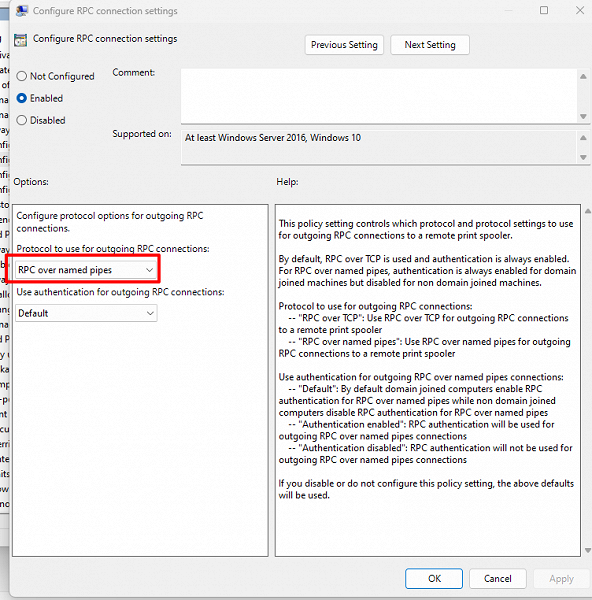
Как установить принтер Windows 11.Настройка принтера
Пользователь Twitter и IT-инженер Томас Фёрде (Thomas Forde) обнаружил причину, по которой Windows 11 22H2 не может идентифицировать сетевые принтеры. По его словам, политики принтера в обновлении по умолчанию настроены неправильно. Он рекомендует в настройках соединения RPC (Удаленного вызова процедур) установить протокол «RPC по именованным каналам» (RPC over named pipelines), тогда принтеры снова будут определяться системой.
Источник: www.ixbt.com
Microsoft решила проблему с принтерами в Windows 11, которая блокировала установку обновлений ОС
Компания Microsoft исправила ошибку в Windows 11, которая нарушала работоспособность некоторых функций принтеров. Она была обнаружена вскоре после начала распространения Windows 11 22H2 в середине прошлого месяца, из-за чего софтверный гигант даже был вынужден заблокировать установку обновления на устройствах, которые затрагивает данная проблема.

Источник изображения: Microsoft
Напомним, релиз обновления Windows 11 22H2 сопровождался рядом проблем, включая синие экраны смерти (BSOD) на компьютерах с процессорами Intel, снижение производительности в системах с видеокартами NVIDIA и нарушение работоспособности принтеров. Последняя из перечисленных проблем наблюдается на ПК с принтерами, использующими драйверы Microsoft IPP Class Driver или Universal Print Class Driver.
Установка Windows 11 22H2 на ПК с упомянутыми драйверами может привести к невозможности использования расширенных функций принтеров, таких как цветная печать, двусторонняя печать, изменение размера бумаги и др. В конечном счёте Microsoft заблокировала установку обновления на компьютерах с упомянутыми драйверами.
Если принтер не печатает ставит в очередь / Нужно изменить порт Windows 11
По данным источника, Microsoft начала автоматическое распространение патча, устраняющего ошибку, из-за которой возникают трудности в работе принтеров. Он будет установлен на все затронутые ПК в течение нескольких дней. Очевидно, что после этого все желающие смогут установить Windows 11 22H2.
Источник:
Источник: 3dnews.ru
Microsoft заблокировала обновление Windows 11 из-за проблемы с принтером

Ошибка ограничивает функции подключённых устройств.
- цветная печать;
- двусторонняя печать;
- выбор размера бумаги;
- выбор типа бумаги;
- разрешение печати выше 300×300 dpi.
Затронутые принтеры столкнутся с этой же проблемой после обновления до Windows 11 2022 Update. Корпорация Microsoft рекомендует не устанавливать обновление компонентов и предложила обходной путь для решения проблемы:
- Администраторам необходимо удалить все принтеры, использующие драйвер Microsoft IPP Class Driver или Universal Print Class Driver.
- После удаления принтеров администраторы должны установить на устройство обновление Windows 11 2022 Update.
- После установки обновления удаленные принтеры можно снова установить.
Удаление и переустановка затронутых принтеров также должны решить проблему. Microsoft заявила, что работает над ошибкой и выпустит исправление в следующем выпуске Windows 11.
Microsoft исправила странный баг с принтерами, который не позволял перейти на Windows 11 22H2

Компания Microsoft заявила о том, что возобновила развёртывание Windows 11 22H2 на компьютерах, где наблюдались ошибки после обновлений. Последняя проблема была связана со странной работой службы печати, когда некоторые принтеры, использующие драйверы Microsoft IPP Class Drivers или Universal Print Class Drivers, могли неправильно распечатывать документы. Софтверному гиганту даже пришлось заблокировать установку обновления на компьютерах с вышеназванными драйверами.
Лучший Telegram-канал про технологии (возможно)
Проблема с принтерами начала возникать только тогда, когда пользователи обновляли свои системы до Windows 11 22H2. Из-за этой ошибки расширенные функции принтера, такие как цветная печать, двусторонняя печать, выбор размера бумаги или печать с высоким разрешением, могли работать некорректно. Пользователям фактически были доступны только настройки принтера по умолчанию. Microsoft заявила, что проблема наблюдалась после установки новой версии операционной системы и предложила пользователям временное её решение.
Теперь, когда компания исправила ошибку, большинство затронутых компьютеров должны увидеть обновление до Windows 11 22H2 в Центре обновления Windows. Раньше должно было пройти 24 часа, чтобы доступный апдейт появился после снятия блокировки, но теперь этот период увеличили, поэтому у некоторых обновление будет всё ещё недоступно.
Microsoft решила одну проблему, связанную с Windows 11 22H2, но есть и другие, которые до сих пор не исправлены. Например, последняя версия операционной системы показывает более низкую, чем ожидалось, производительность в некоторых играх. Также остаётся нерешённым баг, связанный с Secure Boot DBX. На сайте Microsoft эти ошибки подтверждены, а значит вскоре должны появиться исправления.
- Закодировано в России: операционные системы для ПК, которые уже приходят на смену Windows
- 10 функций macOS Ventura, которые нужно попробовать сразу после установки
- Windows 11 должна была быть такой сразу: обзор крупнейшего обновления 22H2
- Linux больше не нужен? Установил Chrome OS Flex, мой старый ноутбук ожил
- Сделал Linux из Windows 11. 10+1 тема, меняющая систему до неузнаваемости
Шестнадцатеричный код цвета #380253 является темный оттенком пурпурный. В модели цвета RGB #380253 составляет 21.96% красного, 0.78% зеленого и 32.55% синего. В цветовом пространстве HSL #380253 имеет оттенок 280° (градусов), 95% насыщенность и 17% светлости. Этот цвет имеет приблизительную длину волны в 563.35 nm.
Цветовые вариации
- Вывернутый
#c7fdac - Насыщенный на 25%
#3b005d - Оттенки Серого
#2b2b2b - Светлее на 25%
#460368 - Оригинал
#380253 - Темнее на 25%
#2d0242 - Web-цвет: navy
#000080 - Оттенки Серого 25%
#350a4b - HTML: navy
#000080
Близко Связаны
- Тёмный индиго, индиго
#310062 - Тёмно-синий, цвет формы морских офицеров
#000080 - Тёмно-синий цвет
#00008b - Индиго
#4b0082 - Ультрамариновый
#120a8f
Косвенно Связаны
- Сиена жжёная
#e97451 - Тёмный весенне-зелёный
#177245 - Ядовито-зелёный
#40826d - Тёмный жёлто-коричневый
#918151 - Охра
#cc7722 / #c72
Как настроить приложение для камер видеонаблюдения iCSee Вся настройка Обновленного приложения
Отдаленно Связаны
- Жёлтый
#ffff00 / #ff0 - Кремовый
#fffdd0 - Лимонно-кремовый
#fffacd - Лайм
#ccff00 / #cf0 - Зелёная мята (мятный)
#98ff98
Оттенки
#380253 в Белый
#380253 в Черный
Связанные краски
Focoltone
Plascon
- ★ Victorian Lace P5-C1-1
#34004cΔE = 1.886 / LRV ≈ 1.3% - Plum Sensation P4-B1-1
#300064ΔE = 4.253 / LRV ≈ 1.5%
Caparol
- ★ 40 34 320 / Diva 25
#300054ΔE = 2.219 / LRV ≈ 1.3% - 2160
#34005cΔE = 2.382 / LRV ≈ 1.5%
Ford
TRUMATCH
Matthews Paint
- Blue Glass / 340
#2c0060ΔE = 4.138 / LRV ≈ 1.4%
FolkArt
- Eggplant / 2253
#260859ΔE = 4.189 / LRV ≈ 1.3%
Pantone / PMS
Resene
- Decadence B37-091-284
#310569ΔE = 4.998 / LRV ≈ 1.8%
#380253 HTML и CSS Примеры
Знал бы, где упасть, там соломки постлал бы.
#380253 тень текста
По одёжке встреча́ют, а провожа́ют по уму́.
Цветовые пространства
Десятичный 3670611 Двоичный 00111000, 00000010, 01010011 Шестнадцатеричный #380253 LRV ≈ 1.5% Ближайший короткий шестигранник #305 ΔE = 1.549 RGB rgb(56, 2, 83) RGBA rgba(56, 2, 83, 1.0) Цветность rg r: 0.397, g: 0.014, b: 0.589 RYB красный: 21.961%, желтый: 0.784%, синий: 32.549% Android / android.graphics.Color -13106605 / 0xff380253 HSL hsl(280, 95%, 17%) HSLA hsla(280, 95%, 17%, 1.0) HSV / HSB оттенок: 280° (280.000), насыщение: 98% (0.976), стоимость: 33% (0.325) HSP оттенок: 280.000, насыщение: 97.590%, воспринимаемая яркость: 16.289% HSLuv (HUSL) H: 285.428, S: 97.703, L: 12.664 Cubehelix H: -86.759, S: 1.398, L: 0.106 TSL T: 5.375, S: 0.437, L: 0.107 CMYK голубой: 33% (0.325), пурпурный: 98% (0.976), желтый: 0% (0.000), чёрный: 67% (0.675) CMY голубой: 78% (0.780), пурпурный: 99% (0.992), желтый: 67% (0.675) XYZ X: 3.214, Y: 1.509, Z: 8.304 xyY x: 0.247, y: 0.116, Y: 1.509 CIELab L: 12.664, a: 38.129, b: -35.394 CIELuv L: 12.664, u: 9.123, v: -33.058 CIELCH / LCHab L: 12.664, C: 52.025, H: 317.130 CIELUV / LCHuv L: 12.664, C: 34.294, H: 285.428 Hunter-Lab L: 12.283, a: 25.205, b: -31.484 CIECAM02 J: 10.379, C: 43.563, h: 307.813, Q: 63.472, M: 38.095, s: 77.472, H: 339.314 OSA-UCS расторопность: -10.697, желтый: -6.873, зеленый: -4.420 LMS L: 1.655, M: 0.351, S: 8.196 YCbCr Y: 39.534, Cb: 155.567, Cr: 145.955 YCoCg Y: 35.750, Cg: -33.750, Co: 7.250 YDbDr Y: 27.380, Db: 83.673, Dr: -54.405 YPbPr Y: 19.334, Pb: 34.290, Pr: 23.274 xvYCC Y: 32.604, Cb: 158.121, Cr: 148.445 YIQ Y: 27.380, I: 6.146, Q: 36.621 YUV Y: 27.380, U: 27.371, V: 25.109 Цветовая Система Манселл 5P 2/8 ΔE = 8.578 Цвет бренда XBox Kinect ΔE = 14.010
Сброс ПАРОЛЯ камер и возврат к ЗАВОДСКИМ УСТАНОВКАМ!!!
Число 380253
Положительное рациональное шестизначное число 380253 является составным. Является полупростым число. 21 — сумма всех цифр. Делители числа 380253: 1, 3, 126751, 380253. Их сумма: 507008.
380253 и 0.0000026298280355447556 — это обратные числа.
Число 380253 представляется произведением: 3 * 126751.
Представления числа 380253: двоичная система: 1011100110101011101, троичная: 201022121110, восьмеричная: 1346535, шестнадцатеричная: 5CD5D. Количество информации в числе байт 380253 — 371 килобайт 349 байтов .
Азбука Морзе для числа 380253: . — —.. —— ..— . . —
Число 380253 не является числом Фибоначчи.
Синус: 0.7885, косинус: 0.6150, тангенс: 1.2821. Логарифм натуральный числа равен 12.8486. Десятичный логарифм числа: 5.5801. 616.6466 — квадратный корень, 72.4476 — кубический корень. Квадрат числа: 1.4459e+11.
4 дня 9 часов 37 минут 33 секунды представляет из себя число секунд 380253. Нумерологическое значение числа 380253 – цифра 3.
Код ошибки камеры Wyze 90
В этом руководстве мы покажем вам различные способы исправления кода ошибки камеры Wyze 90. Wyze, один из крупнейших игроков на рынке, сделал себе имя в области продуктов для умного дома. В его арсенале есть множество отличных продуктов, включая камеры, дверные звонки, вилки, замки, часы и множество других приборов.
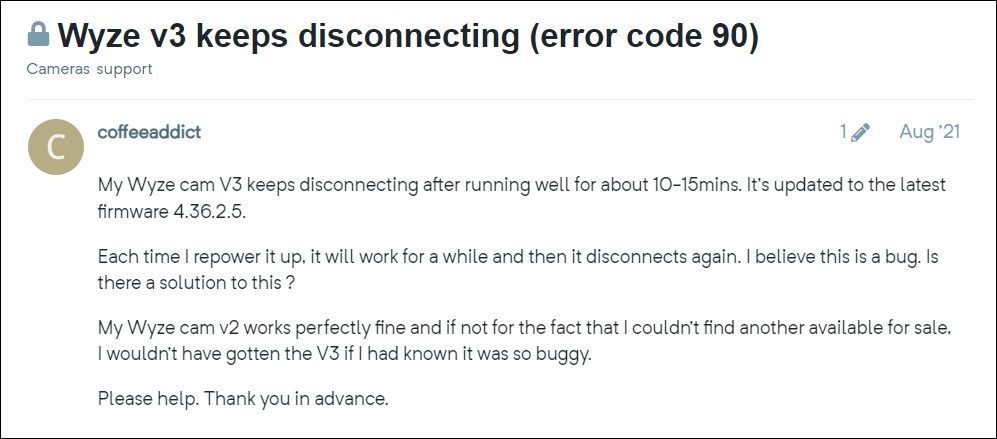
Среди всего этого именно их умная камера сумела поднять эту компанию на вершину успеха. Однако, несмотря на все плюсы, он также не свободен от своей доли проблем. За последние несколько месяцев, много пользователей имеют выразили свою озабоченность что они получают код ошибки 90 в своей камере Wyze.
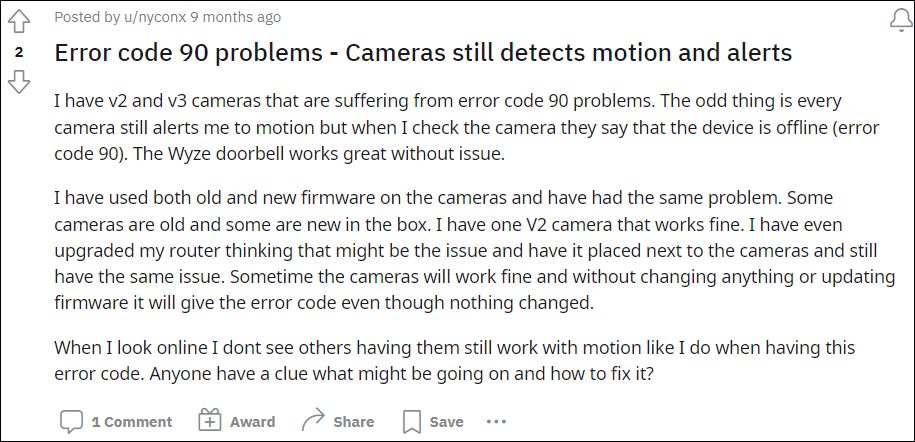
В результате камера переходит в автономный режим или блокируется, о чем свидетельствует мигание красного светодиода. Итак, возникает важный вопрос — есть ли исправление? Что ж, существует несколько отличных обходных путей, которые принесли успех многим. Итак, без лишних слов, давайте проверим их.
Как исправить код ошибки камеры Wyze 90

Рекомендуется попробовать каждый из перечисленных ниже обходных путей, а затем посмотреть, какой из них принесет вам успех. Итак, имея это в виду, давайте начнем.
ИСПРАВЛЕНИЕ 1. Выберите режим 802.11 b/g/n.
- Для начала введите один из четырех IP-адресов в веб-браузере, чтобы получить доступ к домашней странице маршрутизатора.
- Затем введите идентификатор и пароль. Это может быть комбинация любого из этих ID: ПАРОЛЬ: ID: admin ПАРОЛЬ: admin ID: ПАРОЛЬ: admin ID: admin ПАРОЛЬ:
- Затем перейдите в раздел «Беспроводная связь» и нажмите «Дополнительные настройки» рядом с 2,4 ГГц.
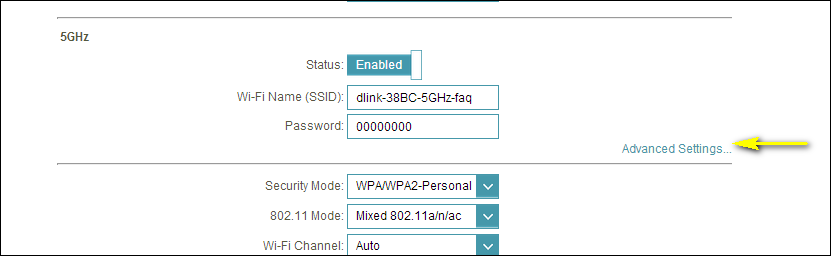
- Теперь нажмите на режим 802.11 и выберите «802.11b/g/n» из выпадающего списка.
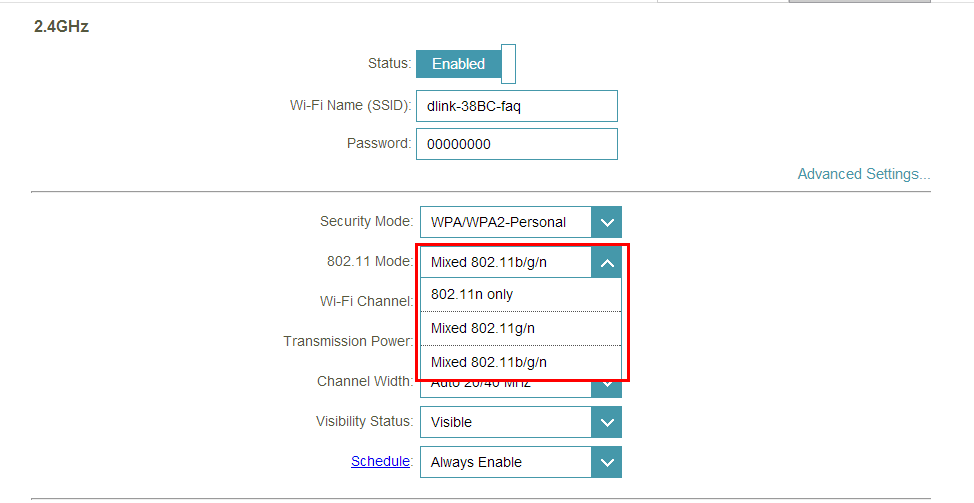
- Проверьте, исправляет ли он код ошибки камеры Wyze 90.
ИСПРАВЛЕНИЕ 2: изменение ширины канала WiFi
Затем вам следует подумать об изменении канала WiFi на 11. [for single band router] или 40МГц [for dual-band router]. Вот как это можно было бы осуществить:
- Для начала введите один из четырех IP-адресов в веб-браузере, чтобы получить доступ к домашней странице маршрутизатора.
- Затем введите идентификатор и пароль. Это может быть комбинация любого из этих ID: ПАРОЛЬ: ID: admin ПАРОЛЬ: admin ID: ПАРОЛЬ: admin ID: admin ПАРОЛЬ:
- Затем перейдите в раздел «Беспроводная сеть» и нажмите «Ширина канала».
- Если он показывает числа в простом формате [1,2,3,….] тогда это однодиапазонный маршрутизатор, и вы должны выбрать 11.
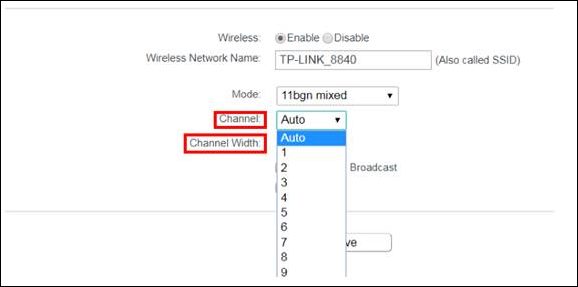
- С другой стороны, если он показывает частоту, то у вас двухдиапазонный роутер и вам следует выбрать 40 МГц.
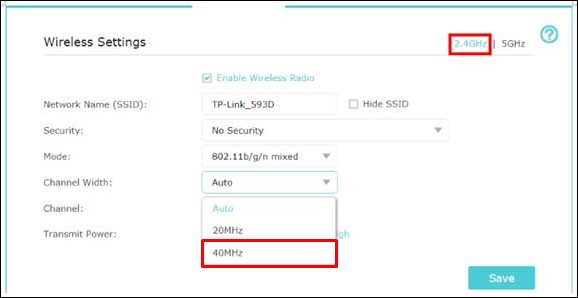
- Наконец, нажмите «Сохранить / OK», чтобы сохранить настройки и проверить, исправляет ли он код ошибки Wyze Camera 90.
ИСПРАВЛЕНИЕ 3. Выберите безопасность WPA/WPA2.
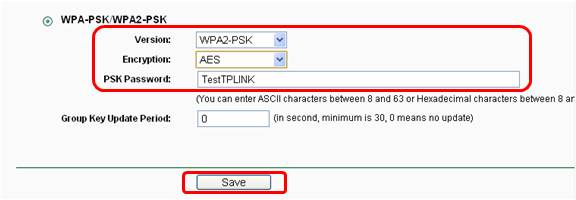
- Для начала введите один из четырех IP-адресов в веб-браузере, чтобы получить доступ к домашней странице маршрутизатора.
- Затем введите идентификатор и пароль. Это может быть комбинация любого из этих ID: ПАРОЛЬ: ID: admin ПАРОЛЬ: admin ID: ПАРОЛЬ: admin ID: admin ПАРОЛЬ:
- Затем перейдите в раздел «Беспроводная сеть»> «Безопасность беспроводной сети» и выберите WPA/WPA2 в раскрывающемся списке.
- Проверьте, исправляет ли он код ошибки камеры Wyze 90.
ИСПРАВЛЕНИЕ 4: Устройство сброса к заводским настройкам
Если ни один из вышеупомянутых методов не привел к успеху, то вашим последним действием должно быть восстановление заводских настроек устройства до состояния по умолчанию. Вот как это можно сделать:
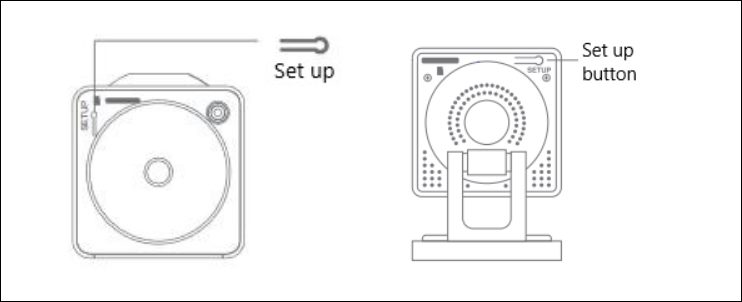
- Нажмите и удерживайте кнопку настройки в нижней части камеры в течение 10 секунд. [20 seconds for Wyze Cam v1].
- Подождите минутку. Светодиод на устройстве изменит цвет с непрерывного желтого на мигающий желтый. [Red for Wyze Cam v3].
- Вот и все. Теперь вы можете настроить свое устройство с нуля и начать использовать его без каких-либо проблем.
Это были четыре различных метода исправления кода ошибки камеры Wyze 90. Что касается официальной позиции по этому вопросу, разработчики знают об этой проблеме, но они не сообщили никакого ETA для развертывания исправления. . Как и когда это произойдет, мы соответствующим образом обновим это руководство. Между тем, вышеупомянутые обходные пути — ваш лучший выбор.
Источник: vgev.ru
Авиакомпания «Аэрофлот» возобновила работу беспроводной стриминговой системы развлечений на борту 20 самолетов
«Аэрофлот» вновь запускает беспроводную потоковую систему развлечений в полете, которая уже используется на 20 самолетах Airbus A320ceo.
В ближайшие дни беспроводная развлекательная система будет доступна на 64 самолетах Airbus A320ceo, а позже, по мере разработки программного обеспечения, появится и на других воздушных судах.

«Аэрофлот» установил бортовые развлекательные системы (мониторы в спинках кресел) на своих дальнемагистральных самолетах Boeing 777, Airbus A350 и Airbus A330, а также в бизнес-классе среднемагистральных самолетов Boeing 737 и Airbus A320neo.
1 декабря было объявлено, что «Аэрофлот» изучает внутренние технические возможности перезапуска развлекательной системы на самолетах. Между тем, известно, что развлекательная система больше не доступна из-за отказа иностранного поставщика от предоставления услуги.
Простота настройки и организации видеонаблюдения через интернет для дома, магазина, офиса;
Хранение архива на SD карте (HDD) и доступ к нему через интернет;
Возможность подключения к системе не только камер видеонаблюдения.


Официальная служба поддержки com.ezviz_2.0.0.0822_16pakage.apk ( 15,74 МБ )
com.ezviz_2.0.0.0822_16pakage.apk ( 15,74 МБ )
— приложение для андроид.
Ezviz_3.7.5.0823_50.zip
Ezviz_3.12.0.0904.apk
EZVIZ updates new version 2.3.0.0527
1. Added Privacy Mask to Mini360;
2. Improved Wi-Fi device setup process;
3. Changed the appearance of the app landing page;
4. Streamlined the registration process;
5. Added Help and Customer Support information on «More» tab.
. частая проблема при регистрации в сервисе EZVIZ. В настройках сети облако EZVIZ Clod P2P присутствует, облако включено,
статус онлайн (eu.ezviz7.com). Сам Ezviz7 камеру находит, но при нажатии ADD выдает сообщение «The device is not
registered. Please check the network».
3. проверьте порты 8555, 6805, 7400, 6002 и 6003, 123 они должны быть открыты, для IP вашего регистратора/камеры.
Проверить можно например тут — 2ip.ru/check-port/
или тут pfportchecker.software.informer.com
если порты заблокированы, в настройках роутера прописываем каждый порт под IP вашего регистратора/камеры. в роутере порты должны быть обязательно проброшены
Источник
Как настроить Hik-Connect?
Небезызвестная компания HikVision, которой принадлежит ещё и бренд HiWatch, поддерживает бесплатное подключение к своим устройствам через P2P-сервис Hik-Connect. Само устройство, будь то камера, регистратор или домофон настраивается для работы в «облаке». Для доступа к настройкам аккаунта, добавления устройств и раздачи прав доступа к ним используется личный кабинет на сайте https://i.hik-connectru.com, либо приложение Hik-Connect для Android или iOS.
Смотреть трансляцию и архив через личный кабинет на сайте теперь нельзя, а можно только через приложения для смартфонов и планшетов, либо через программу для ПК iVMS-4200.
Регистрация аккаунта
Для начала работы требуется зарегистрировать «облачный» аккаунт. Это можно сделать и через сайт https://i.hik-connectru.com (заходить обязательно через Internet Explorer) и через приложение для смартфона. Привязывается аккаунт либо к адресу электронной почты, либо к номеру телефона. Не всегда оба этих способа работают стабильно, но проблемы с регистрацией возникают редко.
Проблемы при запуске и работе
На заре появления этой технологии всё было просто — настроил сетевые параметры устройства, поставил галочку в нужном месте и девайс в «облаке». Оставалось только добавить его в свой аккаунт по серийному номеру. Обычно проблем не возникало, в отличие от некоторых других производителей. Потом проблемы начались. И начались они после появления закона о персональных данных и, как следствие, возникновения необходимости переноса «облачных» серверов на территорию РФ. Если не ошибаюсь, проблему решали, примерно, полгода. Потом всё стабилизировалось, но периодически какие-то странные сбои доступа всё-таки случаются. Тут выход один — немного подождать и попробовать снова.
Проблема с облаком
С августа 2020 года P2P-сервис EZVIZ и Hik-Connect более не совместимы. Вследствие чего, если ранее, для работы с устройствами HiWatсh/HikVision, Вами использовался сервис EZVIZ и появились проблемы, то предлагается сделать следующее:
1. Зайти в личный кабинет EZVIZ и отвязать (удалить) оборудование от учётной записи. Перед этим сохраните или запишите серийные номера ваших устройств и убедитесь, что Вы знаете их коды подтверждения (верификации). Иначе добавить устройства в новый личный кабинет не получится.
2. Зайти на Российский сайт личного кабинета Hik-Сonnect ( https://i.hik-connectru.com ) и создать учётную запись.
3. Проверить настройки оборудования по данной инструкции
4. Добавить оборудование в личный кабинет по серийному номеру устройства (или через мобильное приложение).
Проблема с паролем
Следующим источником проблем стали повышенные требования безопасности при указании паролей. Раньше пароль был по умолчанию «12345» и для подключения к облаку нужен был только серийный номер устройства. Теперь никакого пароля по умолчанию нет, а устройство находится, в так называемом, «неактивном» состоянии. Для того, чтобы начать как-то взаимодействовать с устройством, нужно его активировать путём назначения пароля администратора, удовлетворяющего политике безопасности. На момент написания статьи пароль должен быть длиной от 8 до 16 символов и содержать цифры и латинские буквы, лучше разного регистра. Пока требование к разному регистру, как и наличию в пароле спец. символов не является обязательным, но, думаю, это ненадолго.
Проблема с кодом подтверждения
Ещё одна причина ошибки подключения — код подтверждения (верификации). Это такой код, который должен быть указан для подключения устройства к «облаку» и, который используется ещё и для шифрования видеопотока. Кроме того, он же является паролем администратора для некоторых устройств. К коду подтверждения тоже есть требования: от 6 до 12 букв и/или цифр. Пока требования наличия и букв и цифр не является обязательным, но буквы не должны следовать в алфавитном порядке и быть одинаковыми.
В некоторых случаях поле ввода кода подтверждения отсутствует в веб-интерфейсе. Раньше достаточно было ввести дефолтный код ABCDEF при добавлении в аккаунт и всё работало. Теперь ситуация другая — сервер говорит, что код подтверждения слишком простой и нужно задать сложнее. Но как, если поля нет? Сделать это можно через SADP.
Проблема с облачным сервером
Далее — «облачный» сервер. Поле ввода имени сервера было всегда, но всё работало и без его указания. Сервер выбирался автоматически. Сейчас он тоже может выбираться автоматически, но, чаще всего, неверно. Получаем два варианта возможных проблем — либо устройство не может подключиться к облаку — в статусе соединения: «Не в сети», либо может и подключается — в статусе соединения: «В сети», но потом его нельзя добавить в свой российский аккаунт. Для того, чтобы устройство соединилось с сервером и добавлялось в российский аккаунт, нужно прописать имя российского же сервера:
Если до редактирования адрес сервера начинался на dev, то прописываете российский адрес начинающийся на dev. Если litedev, то соответственно, указывайте российский litedev.
На самом деле, даже если в настройках устройств HiWatch указать сервер .hik-connectru.com вместо .guardingvisionru.com, то тоже всё работает.
Проблема с DNS-сервером
Иногда бывает, что всё верно настроено, но соединения с «облаком» не происходит. Виноваты в этом DNS-серверы. Производитель рекомендует принудительно указывать «гугловские» DNS-серверы: 8.8.8.8 и 8.8.4.4.
Проблема с прошивкой
Последний важный момент — прошивка устройства должна быть актуальной. Как показывает практика, не всегда это обязательно — устройства установленные несколько лет назад исправно работают, но всё же, первым делом, при возникновении проблем, прошивку надо обновить.
Приложение для Android
Приложение Hik-Connect почему-то исчезло из Google Play и теперь его можно скачать только в виде APK-файла. Для установки на смартфоне, соответственно, потребуется разрешить установку из APK-файлов, они же непроверенные источники.
Установка
Скачиваем, разрешаем, устанавливаем, запускаем. На первом экране принимаем Условия пользования. Далее, выбираем свой регион и видим окно входа в аккаунт. Войти можно либо с использованием номера телефона и пароля, либо адреса электронной почты и пароля.
Регистрация
После ввода параметров авторизации попадаем в свой аккаунт, но это если он уже есть, а если нет? Если нет — надо зарегистрировать! Есть два варианта — через сайт и через приложение. Процедура регистрации через сайт рассмотрена в видео ниже. Здесь же рассмотрим процедуру регистрации через приложение.
Жмём ссылку Зарегистрировать аккаунт и принимаем Условия пользования. Далее, вводим либо адрес электронной почты, либо номер телефона, придумываем пароль и жмём кнопку Получить защитный код. На указанный контакт — почту или телефон, соответственно, придёт этот самый защитный код. Его нужно ввести в соответствующее поле и нажать кнопку Завершено. Если всё сделано без ошибок, то сразу будет осуществлён вход в аккаунт.
При первом входе будет предложено включить аутентификацию по отпечатку пальца. Откажитесь, иначе заколебёт, хотя можете попробовать — отключить можно и позже в разделе Управление аккаунтом. Чтобы в него войти, нужно тапнуть по верхней строчке в главном окне программы — там где аватар, логин и иконка QR-кода.
Добавление устройства
Аккаунт есть. Теперь нужно добавить наше устройство. Щёлкаем по плюсику. В ответ на запрос, предоставляем право на использование камеры, чтобы можно было добавить устройство отсканировав его QR-код, либо жмём карандашик в правом верхнем углу и вводим серийный номер вручную. Устройство будет идентифицировано и приложение попытается к нему подключиться. Если само устройство включено, подключено к сети и соединено с облаком, то оно успешно добавится в аккаунт.
Советую зайти в настройки и отключить шифрование, иначе заколебёт. Но, опять же, можете отключить и позже.
Приложение для Windows
С сайтом личного кабинета и приложением для мобильных ОС разобрались, но часто требуется смотреть картинки на компьютере с Windows. Облако EZVIZ позволяет это делать прямо в личном кабинете, а вот Hik-Connect — нет. Но выход есть — приложение iVMS-4200. Его установка и настройка рассмотрены в отдельной статье — Установка и настройка iVMS-4200.
Видеоверсия
Источник
Ошибка подключения Hik-Connect
В этом руководстве мы сосредоточимся на различных проблемах, которые могут привести к сбоям подключения Hik-Connect, и на том, как вы можете исправить такие проблемы.
Что вызывает ошибку сбоя подключения Hik-Connect?
В большинстве случаев проблема с ошибкой подключения Hik-Connect вызвана либо неправильной сетевой конфигурацией устройства, неправильной переадресацией порта или плохим сетевым подключением.
Однако причиной номер один является то, что статус регистра Hik-Connect находится в автономном режиме, что означает, что устройство (записывающее устройство) не может связаться с сервером Hik-Connect. Поскольку это соединение не установлено (офлайн), при попытке просмотра камеры на телефоне вы получите сообщение об ошибке соединения.
Есть несколько причин, по которым статус Hik-Connect находится в автономном режиме, например: служба вообще не включена, нет подключения к Интернету, маршрутизатор отклоняет связь, неисправный рекордер и т. Д. Ниже мы собрали несколько советов о том, как исправить ошибку сбоя подключения Hik-Connect.

